Jak nastavit tagování VLAN ID pro internetové připojení přes BRT-AC828?
V Austrálii nebo na Novém Zélandu vyžadují někteří poskytovatelé internetových služeb tagování VLAN pro internetové připojení. Následující návod Vás provede nastavením VLAN v BRT-AC828.
Připojte LAN porty 5, 6, 7 nebo 8 jako primární WAN.
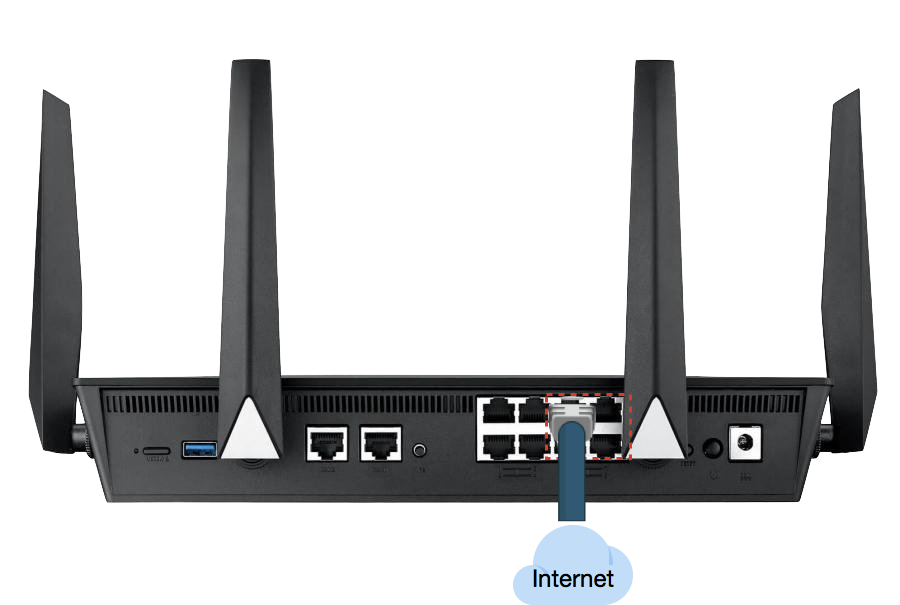
Definujte fyzické rozhraní
1. Připojte počítač k routeru prostřednictvím kabelového nebo wifi připojení a přejděte do webového uživatelského rozhraní zadáním IP LAN svého routeru.

Poznámka: Další informace najdete v článku Jak přejít na stránku nastavení routeru (webové uživatelské rozhraní) (ASUSWRT)?
2. Přihlaste se zadáním uživatelského jména a hesla k routeru.
Poznámka: Pokud zapomenete uživatelské jméno a/nebo heslo, obnovte výchozí tovární nastavení routeru.
Informace k obnovení výchozího stavu routeru najdete v článku [Bezdrátový router] Jak obnovit výchozí tovární nastavení routeru.
3. V navigačním panelu přejděte do Rozšířeného nastavení > WAN > záložka Dual WAN.
4. Vyberte Ethernet LAN jako primární WAN.
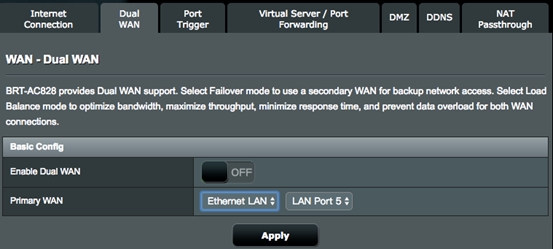
5. Vyberte LAN port jako fyzické rozhraní pro připojení k internetu.
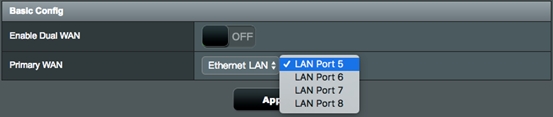
6. Jakmile dokončíte nastavení primární WAN, restartujte systém. Zjistíte, že stále nejste správně připojeni k internetu. Nyní musíte provést ještě jeden krok pro dokončení nastavení VLAN pro internetové připojení. Přejděte tedy k další sekci.
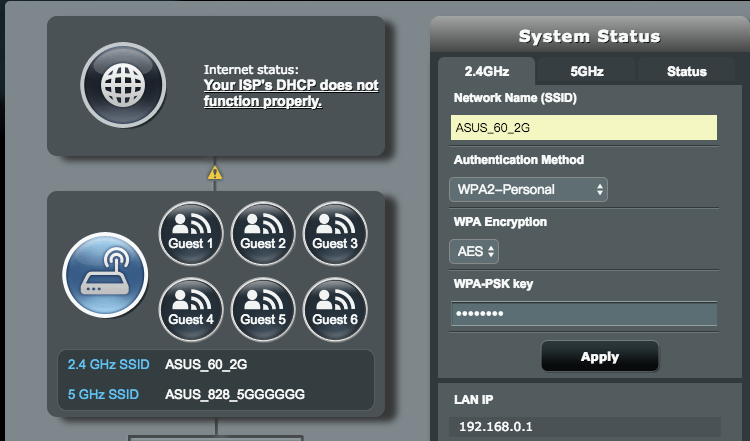
Nastavte VLAN pro rozhraní.
1. Ve web GUI přejděte do Rozšířeného nastavení > LAN > záložka IPTV
2. V záložce Vybrat ISP Profil vyberte Manuální nastavení.
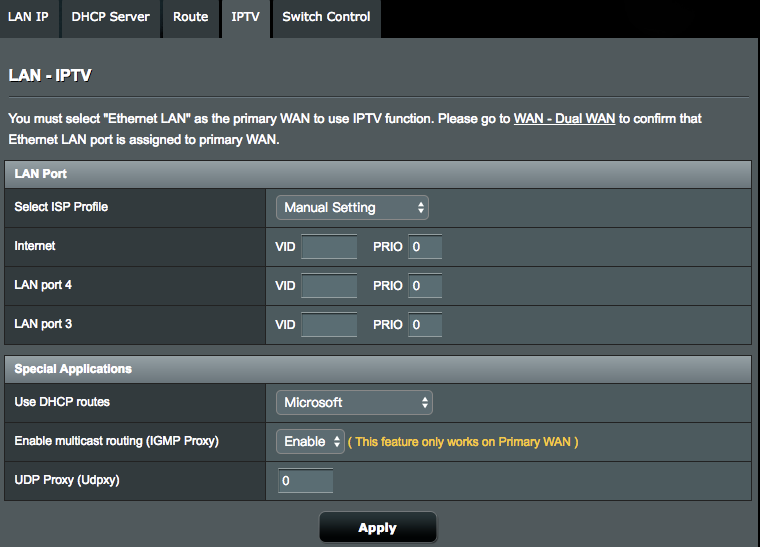
3. V záložce Internet zadejte VLAN ID, který jste dostali od svého poskytovatele internetových služeb.
Například, Odyssey Fibre požaduje VLAN 10 pro internetové připojení, musíte tedy do pole Internet -> VID zadat 10.
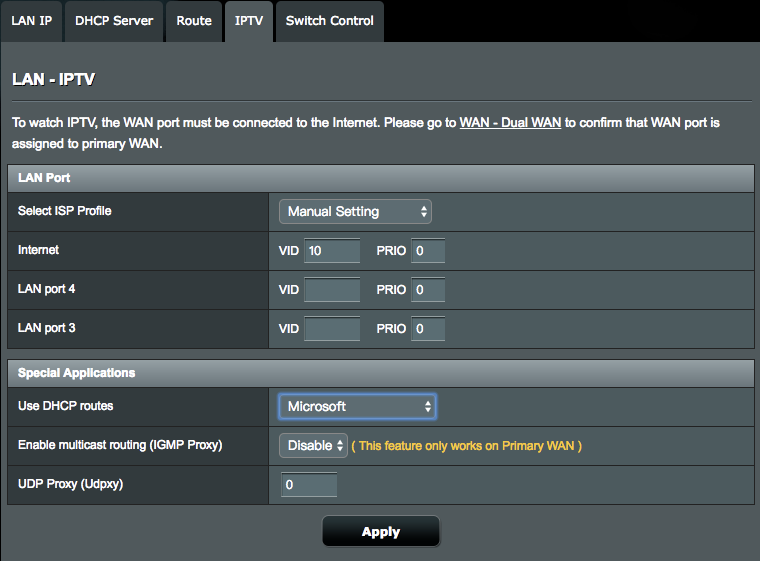
4. Jděte do Rozšířeného nastavení > WAN > záložka Internetové připojení
5. Vyberte správný typ internetového připojení podle Vašeho poskytovatele internetových služeb.
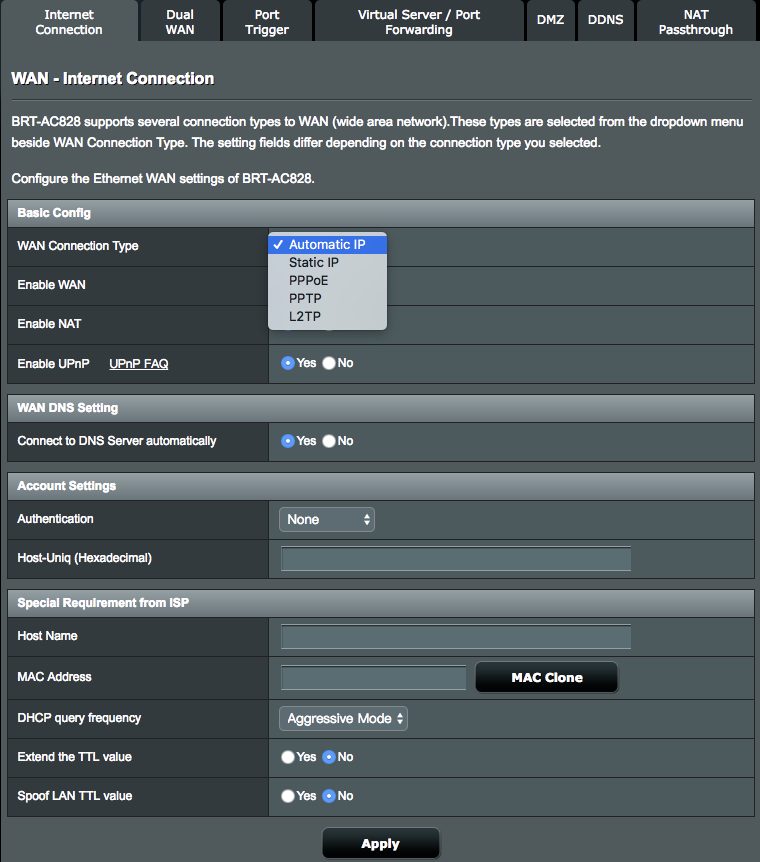
Ověřte stav internetového připojení
Poté, co dokončíte nastavení VLAN, restartujte systém, přejděte na stránku Síťové mapy ve web GUI a ověřte stav internetového připojení. Nyní jste správně připojeni k internetu.
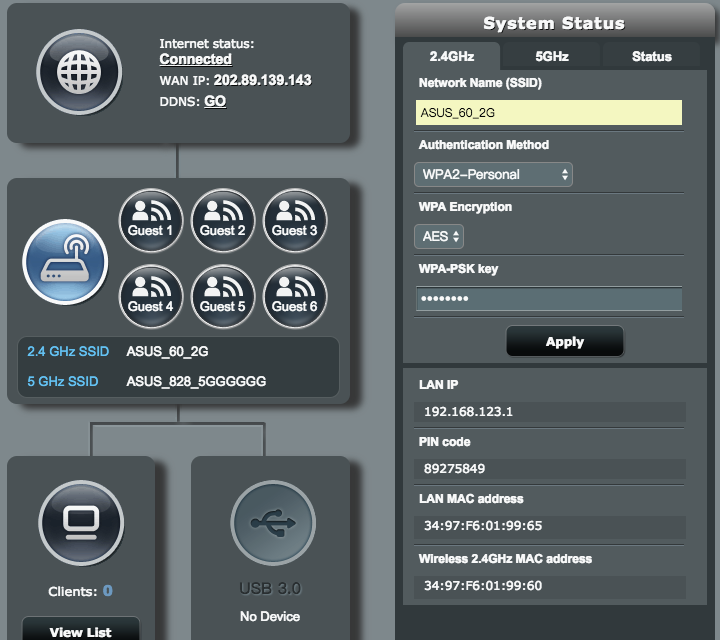
Jak získat utilitu nebo firmware?
Nejnovější ovladače, software, firmware a uživatelské manuály najdete v centru stahování ASUS.
Pokud budete potřebovat více informací o centru stahování ASUS, využijte tento odkaz.